phone OPEL MOVANO_B 2020 Kezelési útmutató (in Hungarian)
[x] Cancel search | Manufacturer: OPEL, Model Year: 2020, Model line: MOVANO_B, Model: OPEL MOVANO_B 2020Pages: 381, PDF Size: 9.4 MB
Page 139 of 381
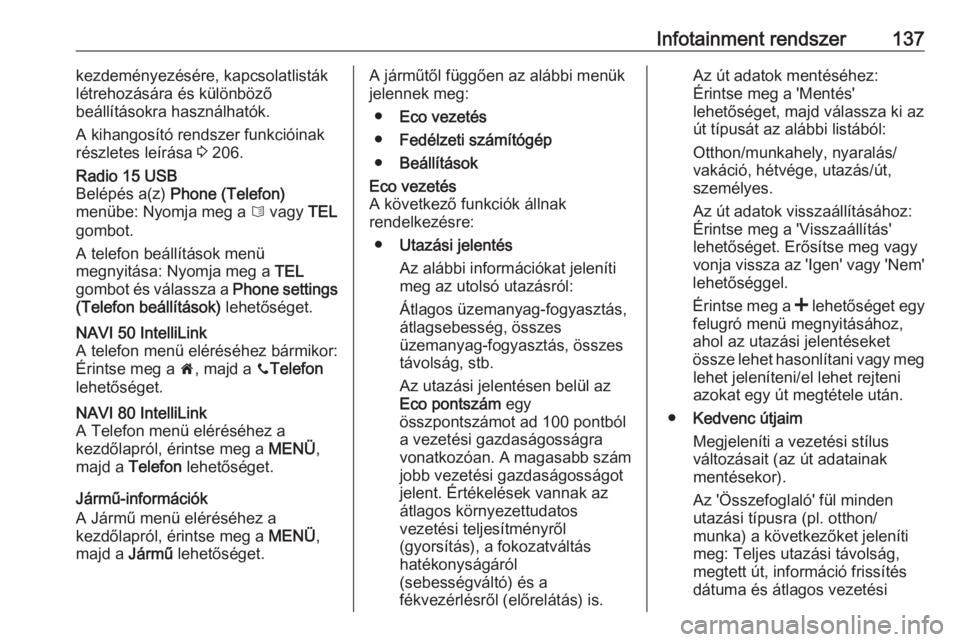
Infotainment rendszer137kezdeményezésére, kapcsolatlisták
létrehozására és különböző
beállításokra használhatók.
A kihangosító rendszer funkcióinak részletes leírása 3 206.Radio 15 USB
Belépés a(z) Phone (Telefon)
menübe: Nyomja meg a 6 vagy TEL
gombot.
A telefon beállítások menü
megnyitása: Nyomja meg a TEL
gombot és válassza a Phone settings
(Telefon beállítások) lehetőséget.NAVI 50 IntelliLink
A telefon menü eléréséhez bármikor:
Érintse meg a 7, majd a yTelefon
lehetőséget.NAVI 80 IntelliLink
A Telefon menü eléréséhez a
kezdőlapról, érintse meg a MENÜ,
majd a Telefon lehetőséget.
Jármű-információk
A Jármű menü eléréséhez a
kezdőlapról, érintse meg a MENÜ,
majd a Jármű lehetőséget.
A járműtől függően az alábbi menük
jelennek meg:
● Eco vezetés
● Fedélzeti számítógép
● BeállításokEco vezetés
A következő funkciók állnak
rendelkezésre:
● Utazási jelentés
Az alábbi információkat jeleníti
meg az utolsó utazásról:
Átlagos üzemanyag-fogyasztás,
átlagsebesség, összes
üzemanyag-fogyasztás, összes
távolság, stb.
Az utazási jelentésen belül az Eco pontszám egy
összpontszámot ad 100 pontból
a vezetési gazdaságosságra
vonatkozóan. A magasabb szám
jobb vezetési gazdaságosságot
jelent. Értékelések vannak az
átlagos környezettudatos
vezetési teljesítményről
(gyorsítás), a fokozatváltás
hatékonyságáról
(sebességváltó) és a
fékvezérlésről (előrelátás) is.Az út adatok mentéséhez:
Érintse meg a 'Mentés'
lehetőséget, majd válassza ki az
út típusát az alábbi listából:
Otthon/munkahely, nyaralás/
vakáció, hétvége, utazás/út,
személyes.
Az út adatok visszaállításához:
Érintse meg a 'Visszaállítás'
lehetőséget. Erősítse meg vagy
vonja vissza az 'Igen' vagy 'Nem'
lehetőséggel.
Érintse meg a < lehetőséget egy
felugró menü megnyitásához, ahol az utazási jelentéseket
össze lehet hasonlítani vagy meg lehet jeleníteni/el lehet rejteni
azokat egy út megtétele után.
● Kedvenc útjaim
Megjeleníti a vezetési stílus
változásait (az út adatainak
mentésekor).
Az 'Összefoglaló' fül minden
utazási típusra (pl. otthon/
munka) a következőket jeleníti
meg: Teljes utazási távolság,
megtett út, információ frissítés
dátuma és átlagos vezetési
Page 173 of 381
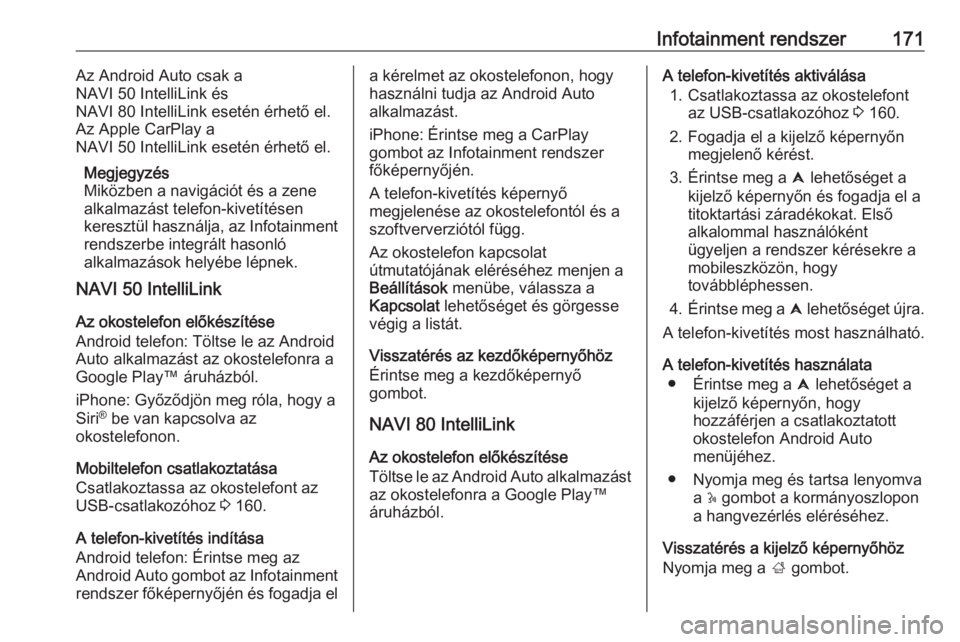
Infotainment rendszer171Az Android Auto csak a
NAVI 50 IntelliLink és
NAVI 80 IntelliLink esetén érhető el.
Az Apple CarPlay a
NAVI 50 IntelliLink esetén érhető el.
Megjegyzés
Miközben a navigációt és a zene alkalmazást telefon-kivetítésen
keresztül használja, az Infotainment
rendszerbe integrált hasonló
alkalmazások helyébe lépnek.
NAVI 50 IntelliLink
Az okostelefon előkészítése
Android telefon: Töltse le az Android
Auto alkalmazást az okostelefonra a
Google Play™ áruházból.
iPhone: Győződjön meg róla, hogy a
Siri ®
be van kapcsolva az
okostelefonon.
Mobiltelefon csatlakoztatása
Csatlakoztassa az okostelefont az
USB-csatlakozóhoz 3 160.
A telefon-kivetítés indítása
Android telefon: Érintse meg az
Android Auto gombot az Infotainment
rendszer főképernyőjén és fogadja ela kérelmet az okostelefonon, hogy használni tudja az Android Auto
alkalmazást.
iPhone: Érintse meg a CarPlay
gombot az Infotainment rendszer
főképernyőjén.
A telefon-kivetítés képernyő
megjelenése az okostelefontól és a
szoftververziótól függ.
Az okostelefon kapcsolat
útmutatójának eléréséhez menjen a
Beállítások menübe, válassza a
Kapcsolat lehetőséget és görgesse
végig a listát.
Visszatérés az kezdőképernyőhöz Érintse meg a kezdőképernyő
gombot.
NAVI 80 IntelliLink
Az okostelefon előkészítése
Töltse le az Android Auto alkalmazást az okostelefonra a Google Play™
áruházból.A telefon-kivetítés aktiválása
1. Csatlakoztassa az okostelefont az USB-csatlakozóhoz 3 160.
2. Fogadja el a kijelző képernyőn megjelenő kérést.
3. Érintse meg a û lehetőséget a
kijelző képernyőn és fogadja el a
titoktartási záradékokat. Első
alkalommal használóként
ügyeljen a rendszer kérésekre a
mobileszközön, hogy
továbbléphessen.
4. Érintse meg a û lehetőséget újra.
A telefon-kivetítés most használható.
A telefon-kivetítés használata ● Érintse meg a û lehetőséget a
kijelző képernyőn, hogy
hozzáférjen a csatlakoztatott
okostelefon Android Auto
menüjéhez.
● Nyomja meg és tartsa lenyomva a 5 gombot a kormányoszlopon
a hangvezérlés eléréséhez.
Visszatérés a kijelző képernyőhöz
Nyomja meg a ; gombot.
Page 209 of 381
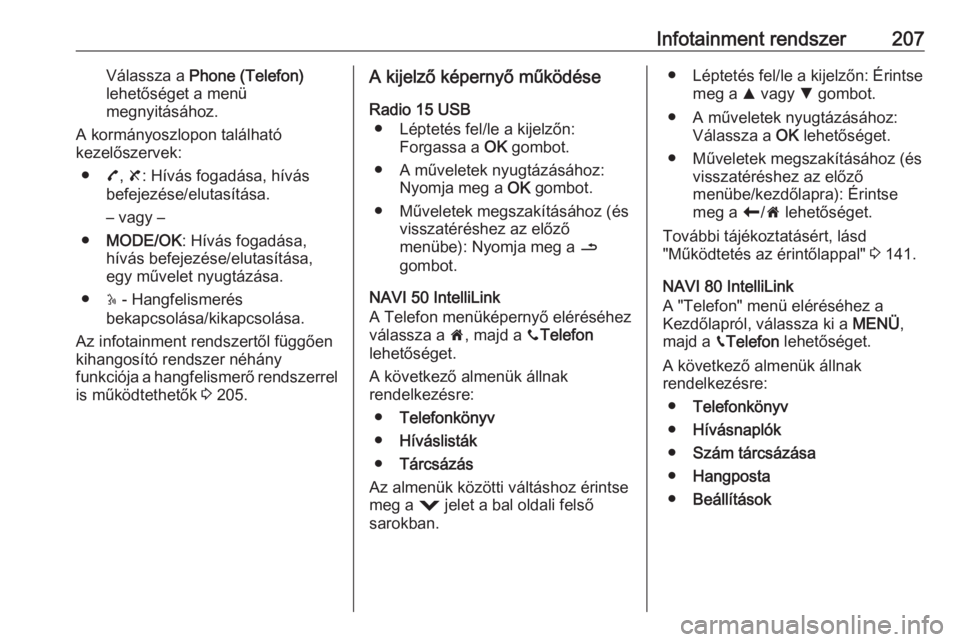
Infotainment rendszer207Válassza a Phone (Telefon)
lehetőséget a menü
megnyitásához.
A kormányoszlopon található
kezelőszervek:
● 7, 8 : Hívás fogadása, hívás
befejezése/elutasítása.
– vagy –
● MODE/OK : Hívás fogadása,
hívás befejezése/elutasítása,
egy művelet nyugtázása.
● 5 - Hangfelismerés
bekapcsolása/kikapcsolása.
Az infotainment rendszertől függően
kihangosító rendszer néhány
funkciója a hangfelismerő rendszerrel
is működtethetők 3 205.A kijelző képernyő működése
Radio 15 USB ● Léptetés fel/le a kijelzőn: Forgassa a OK gombot.
● A műveletek nyugtázásához: Nyomja meg a OK gombot.
● Műveletek megszakításához (és visszatéréshez az előző
menübe): Nyomja meg a /
gombot.
NAVI 50 IntelliLink
A Telefon menüképernyő eléréséhez válassza a 7, majd a yTelefon
lehetőséget.
A következő almenük állnak
rendelkezésre:
● Telefonkönyv
● Híváslisták
● Tárcsázás
Az almenük közötti váltáshoz érintse
meg a = jelet a bal oldali felső
sarokban.● Léptetés fel/le a kijelzőn: Érintse meg a R vagy S gombot.
● A műveletek nyugtázásához: Válassza a OK lehetőséget.
● Műveletek megszakításához (és visszatéréshez az előző
menübe/kezdőlapra): Érintse
meg a r/7 lehetőséget.
További tájékoztatásért, lásd
"Működtetés az érintőlappal" 3 141.
NAVI 80 IntelliLink
A "Telefon" menü eléréséhez a
Kezdőlapról, válassza ki a MENÜ,
majd a gTelefon lehetőséget.
A következő almenük állnak
rendelkezésre:
● Telefonkönyv
● Hívásnaplók
● Szám tárcsázása
● Hangposta
● Beállítások
Page 217 of 381
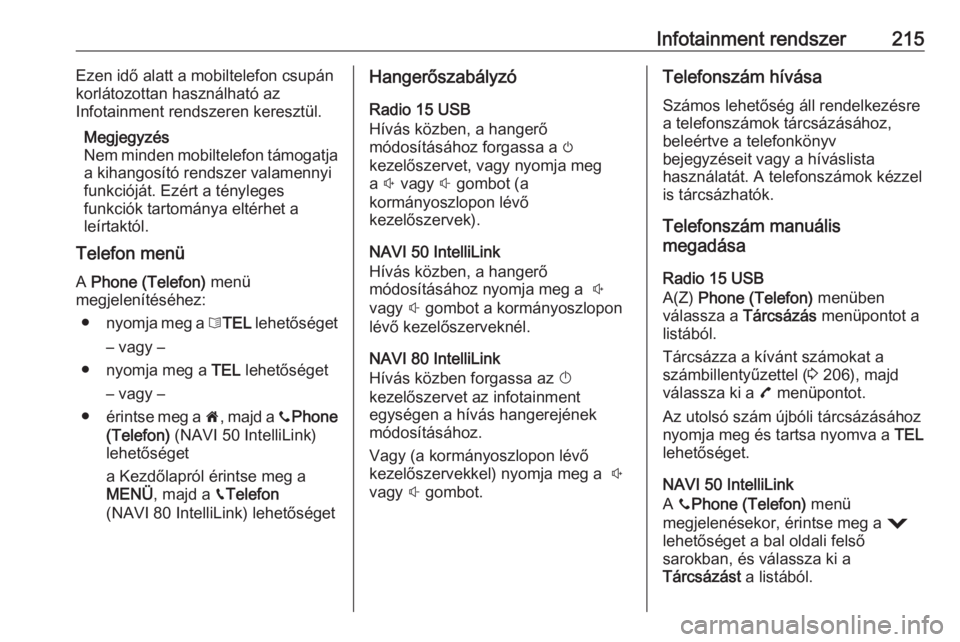
Infotainment rendszer215Ezen idő alatt a mobiltelefon csupán
korlátozottan használható az
Infotainment rendszeren keresztül.
Megjegyzés
Nem minden mobiltelefon támogatja
a kihangosító rendszer valamennyi
funkcióját. Ezért a tényleges
funkciók tartománya eltérhet a
leírtaktól.
Telefon menü
A Phone (Telefon) menü
megjelenítéséhez:
● nyomja meg a 6TEL lehetőséget
– vagy –
● nyomja meg a TEL lehetőséget
– vagy –
● érintse meg a 7, majd a yPhone
(Telefon) (NAVI 50 IntelliLink)
lehetőséget
a Kezdőlapról érintse meg a
MENÜ , majd a gTelefon
(NAVI 80 IntelliLink) lehetőségetHangerőszabályzó
Radio 15 USB
Hívás közben, a hangerő
módosításához forgassa a m
kezelőszervet, vagy nyomja meg
a ! vagy # gombot (a
kormányoszlopon lévő
kezelőszervek).
NAVI 50 IntelliLink
Hívás közben, a hangerő
módosításához nyomja meg a !
vagy # gombot a kormányoszlopon
lévő kezelőszerveknél.
NAVI 80 IntelliLink
Hívás közben forgassa az X
kezelőszervet az infotainment
egységen a hívás hangerejének
módosításához.
Vagy (a kormányoszlopon lévő
kezelőszervekkel) nyomja meg a !
vagy # gombot.Telefonszám hívása
Számos lehetőség áll rendelkezésre
a telefonszámok tárcsázásához,
beleértve a telefonkönyv
bejegyzéseit vagy a híváslista
használatát. A telefonszámok kézzel
is tárcsázhatók.
Telefonszám manuális
megadása
Radio 15 USB
A(Z) Phone (Telefon) menüben
válassza a Tárcsázás menüpontot a
listából.
Tárcsázza a kívánt számokat a
számbillentyűzettel ( 3 206), majd
válassza ki a 7 menüpontot.
Az utolsó szám újbóli tárcsázásához
nyomja meg és tartsa nyomva a TEL
lehetőséget.
NAVI 50 IntelliLink
A yPhone (Telefon) menü
megjelenésekor, érintse meg a =
lehetőséget a bal oldali felső
sarokban, és válassza ki a
Tárcsázást a listából.
Page 218 of 381
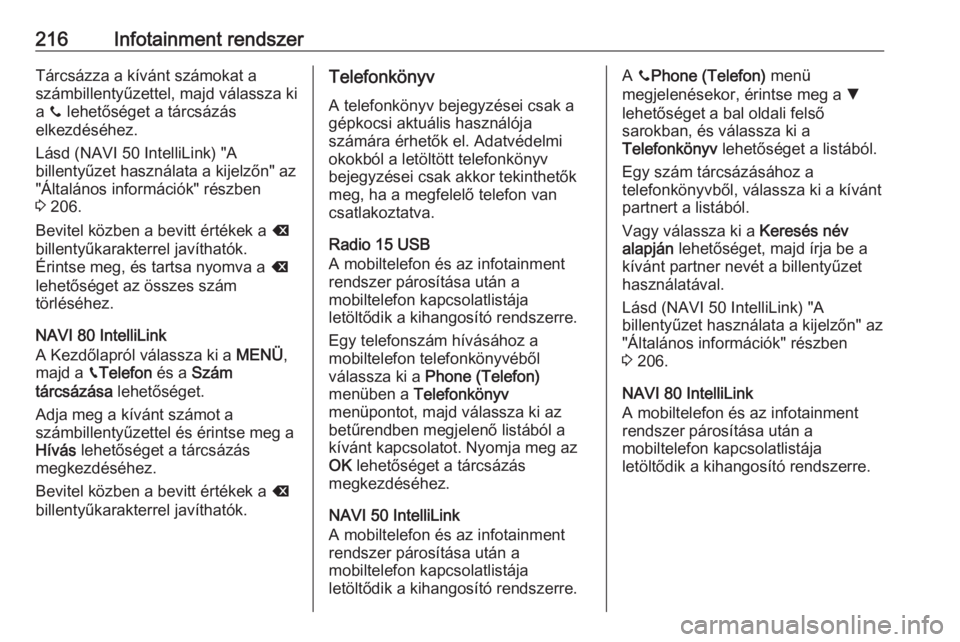
216Infotainment rendszerTárcsázza a kívánt számokat a
számbillentyűzettel, majd válassza ki a y lehetőséget a tárcsázás
elkezdéséhez.
Lásd (NAVI 50 IntelliLink) "A
billentyűzet használata a kijelzőn" az
"Általános információk" részben
3 206.
Bevitel közben a bevitt értékek a k
billentyűkarakterrel javíthatók.
Érintse meg, és tartsa nyomva a k
lehetőséget az összes szám
törléséhez.
NAVI 80 IntelliLink
A Kezdőlapról válassza ki a MENÜ,
majd a gTelefon és a Szám
tárcsázása lehetőséget.
Adja meg a kívánt számot a
számbillentyűzettel és érintse meg a
Hívás lehetőséget a tárcsázás
megkezdéséhez.
Bevitel közben a bevitt értékek a k
billentyűkarakterrel javíthatók.Telefonkönyv
A telefonkönyv bejegyzései csak a
gépkocsi aktuális használója
számára érhetők el. Adatvédelmi
okokból a letöltött telefonkönyv
bejegyzései csak akkor tekinthetők
meg, ha a megfelelő telefon van csatlakoztatva.
Radio 15 USB
A mobiltelefon és az infotainment
rendszer párosítása után a
mobiltelefon kapcsolatlistája
letöltődik a kihangosító rendszerre.
Egy telefonszám hívásához a
mobiltelefon telefonkönyvéből
válassza ki a Phone (Telefon)
menüben a Telefonkönyv
menüpontot, majd válassza ki az
betűrendben megjelenő listából a
kívánt kapcsolatot. Nyomja meg az
OK lehetőséget a tárcsázás
megkezdéséhez.
NAVI 50 IntelliLink
A mobiltelefon és az infotainment
rendszer párosítása után a
mobiltelefon kapcsolatlistája
letöltődik a kihangosító rendszerre.A yPhone (Telefon) menü
megjelenésekor, érintse meg a S
lehetőséget a bal oldali felső
sarokban, és válassza ki a
Telefonkönyv lehetőséget a listából.
Egy szám tárcsázásához a
telefonkönyvből, válassza ki a kívánt
partnert a listából.
Vagy válassza ki a Keresés név
alapján lehetőséget, majd írja be a
kívánt partner nevét a billentyűzet
használatával.
Lásd (NAVI 50 IntelliLink) "A
billentyűzet használata a kijelzőn" az
"Általános információk" részben
3 206.
NAVI 80 IntelliLink
A mobiltelefon és az infotainment
rendszer párosítása után a
mobiltelefon kapcsolatlistája
letöltődik a kihangosító rendszerre.
Page 219 of 381
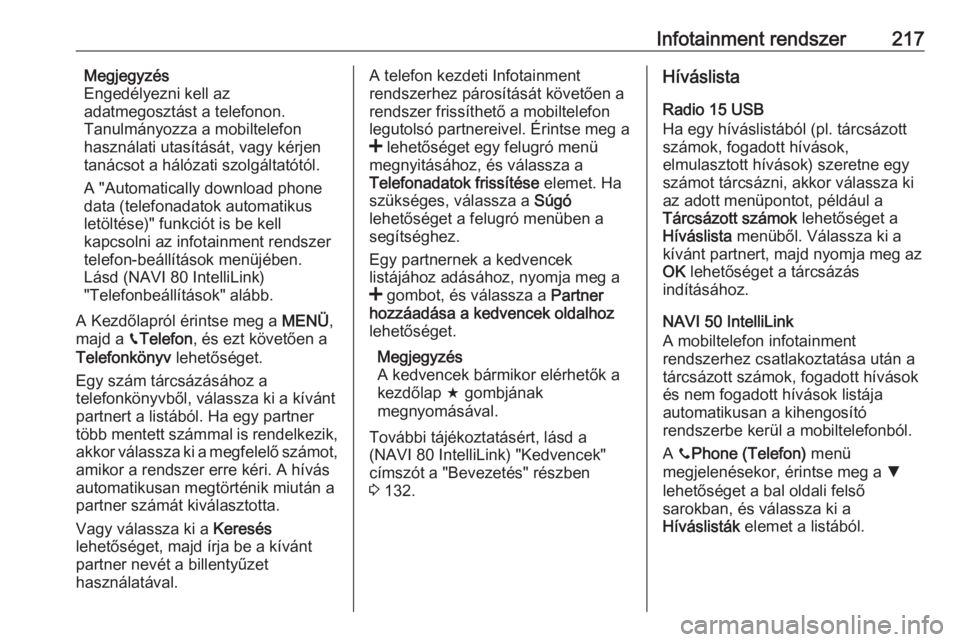
Infotainment rendszer217Megjegyzés
Engedélyezni kell az
adatmegosztást a telefonon.
Tanulmányozza a mobiltelefon
használati utasítását, vagy kérjen tanácsot a hálózati szolgáltatótól.
A "Automatically download phone
data (telefonadatok automatikus letöltése)" funkciót is be kell
kapcsolni az infotainment rendszer
telefon-beállítások menüjében.
Lásd (NAVI 80 IntelliLink)
"Telefonbeállítások" alább.
A Kezdőlapról érintse meg a MENÜ,
majd a gTelefon , és ezt követően a
Telefonkönyv lehetőséget.
Egy szám tárcsázásához a
telefonkönyvből, válassza ki a kívánt
partnert a listából. Ha egy partner
több mentett számmal is rendelkezik,
akkor válassza ki a megfelelő számot,
amikor a rendszer erre kéri. A hívás
automatikusan megtörténik miután a
partner számát kiválasztotta.
Vagy válassza ki a Keresés
lehetőséget, majd írja be a kívánt partner nevét a billentyűzet
használatával.A telefon kezdeti Infotainment
rendszerhez párosítását követően a
rendszer frissíthető a mobiltelefon
legutolsó partnereivel. Érintse meg a
< lehetőséget egy felugró menü
megnyitásához, és válassza a
Telefonadatok frissítése elemet. Ha
szükséges, válassza a Súgó
lehetőséget a felugró menüben a segítséghez.
Egy partnernek a kedvencek
listájához adásához, nyomja meg a
< gombot, és válassza a Partner
hozzáadása a kedvencek oldalhoz
lehetőséget.
Megjegyzés
A kedvencek bármikor elérhetők a
kezdőlap f gombjának
megnyomásával.
További tájékoztatásért, lásd a
(NAVI 80 IntelliLink) "Kedvencek"
címszót a "Bevezetés" részben
3 132.Híváslista
Radio 15 USB
Ha egy híváslistából (pl. tárcsázott számok, fogadott hívások,
elmulasztott hívások) szeretne egy
számot tárcsázni, akkor válassza ki
az adott menüpontot, például a
Tárcsázott számok lehetőséget a
Híváslista menüből. Válassza ki a
kívánt partnert, majd nyomja meg az OK lehetőséget a tárcsázás
indításához.
NAVI 50 IntelliLink
A mobiltelefon infotainment
rendszerhez csatlakoztatása után a tárcsázott számok, fogadott hívások
és nem fogadott hívások listája
automatikusan a kihengosító
rendszerbe kerül a mobiltelefonból.
A yPhone (Telefon) menü
megjelenésekor, érintse meg a S
lehetőséget a bal oldali felső
sarokban, és válassza ki a
Híváslisták elemet a listából.
Page 220 of 381
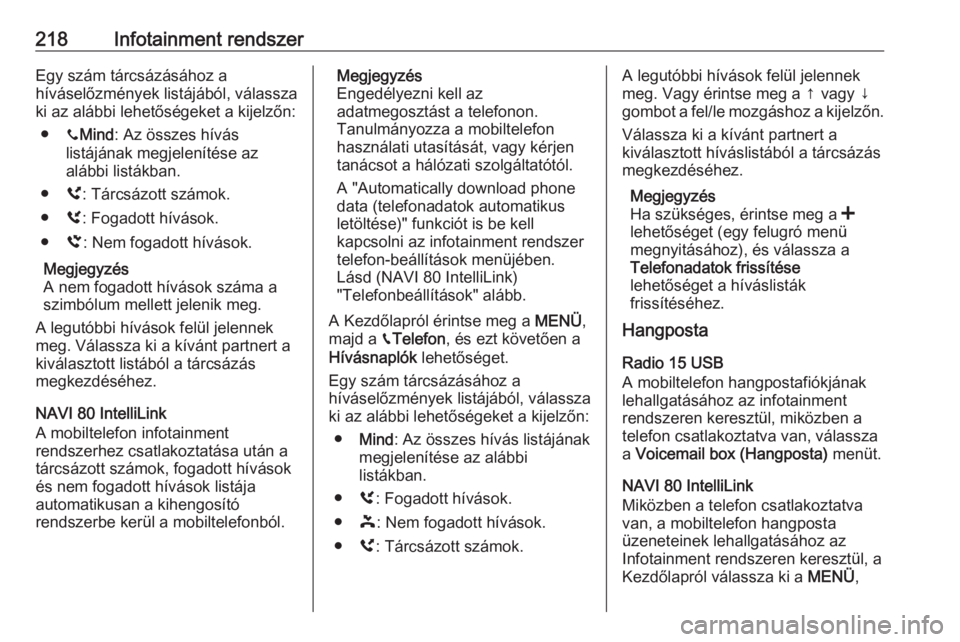
218Infotainment rendszerEgy szám tárcsázásához a
híváselőzmények listájából, válassza
ki az alábbi lehetőségeket a kijelzőn:
● yMind : Az összes hívás
listájának megjelenítése az
alábbi listákban.
● ú: Tárcsázott számok.
● ù: Fogadott hívások.
● û: Nem fogadott hívások.
Megjegyzés
A nem fogadott hívások száma a
szimbólum mellett jelenik meg.
A legutóbbi hívások felül jelennek
meg. Válassza ki a kívánt partnert a
kiválasztott listából a tárcsázás
megkezdéséhez.
NAVI 80 IntelliLink
A mobiltelefon infotainment
rendszerhez csatlakoztatása után a tárcsázott számok, fogadott hívások
és nem fogadott hívások listája
automatikusan a kihengosító
rendszerbe kerül a mobiltelefonból.Megjegyzés
Engedélyezni kell az
adatmegosztást a telefonon.
Tanulmányozza a mobiltelefon
használati utasítását, vagy kérjen
tanácsot a hálózati szolgáltatótól.
A "Automatically download phone
data (telefonadatok automatikus letöltése)" funkciót is be kell
kapcsolni az infotainment rendszer
telefon-beállítások menüjében.
Lásd (NAVI 80 IntelliLink)
"Telefonbeállítások" alább.
A Kezdőlapról érintse meg a MENÜ,
majd a gTelefon , és ezt követően a
Hívásnaplók lehetőséget.
Egy szám tárcsázásához a
híváselőzmények listájából, válassza
ki az alábbi lehetőségeket a kijelzőn:
● Mind : Az összes hívás listájának
megjelenítése az alábbi
listákban.
● ù: Fogadott hívások.
● þ: Nem fogadott hívások.
● ú: Tárcsázott számok.A legutóbbi hívások felül jelennek
meg. Vagy érintse meg a ↑ vagy ↓
gombot a fel/le mozgáshoz a kijelzőn.
Válassza ki a kívánt partnert a
kiválasztott híváslistából a tárcsázás
megkezdéséhez.
Megjegyzés
Ha szükséges, érintse meg a <
lehetőséget (egy felugró menü
megnyitásához), és válassza a
Telefonadatok frissítése
lehetőséget a híváslisták
frissítéséhez.
Hangposta
Radio 15 USB
A mobiltelefon hangpostafiókjának
lehallgatásához az infotainment
rendszeren keresztül, miközben a
telefon csatlakoztatva van, válassza
a Voicemail box (Hangposta) menüt.
NAVI 80 IntelliLink
Miközben a telefon csatlakoztatva
van, a mobiltelefon hangposta
üzeneteinek lehallgatásához az
Infotainment rendszeren keresztül, a
Kezdőlapról válassza ki a MENÜ,
Page 349 of 381
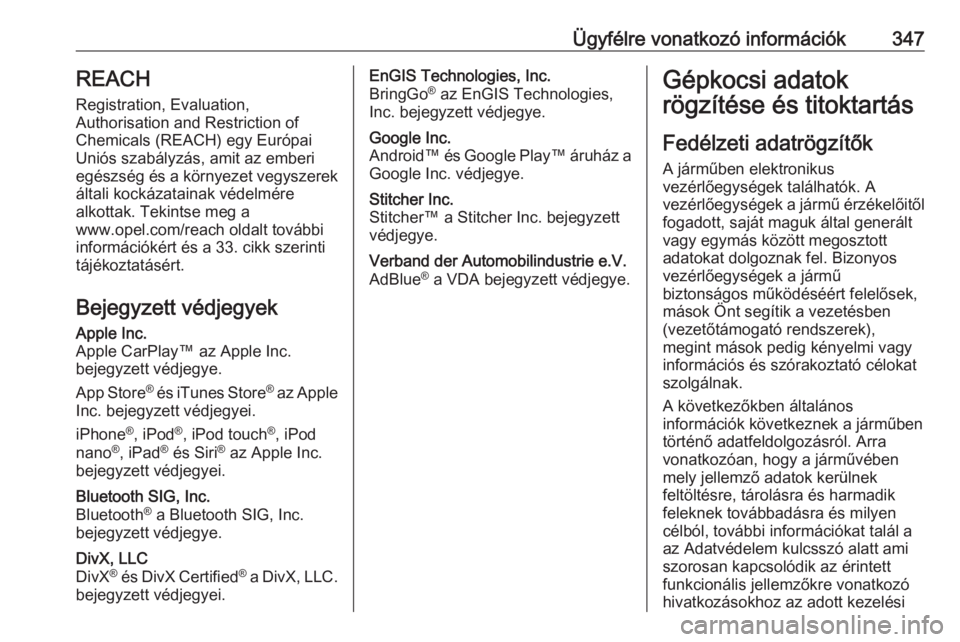
Ügyfélre vonatkozó információk347REACH
Registration, Evaluation,
Authorisation and Restriction of
Chemicals (REACH) egy Európai
Uniós szabályzás, amit az emberi
egészség és a környezet vegyszerek általi kockázatainak védelmére
alkottak. Tekintse meg a
www.opel.com/reach oldalt további
információkért és a 33. cikk szerinti
tájékoztatásért.
Bejegyzett védjegyekApple Inc.
Apple CarPlay™ az Apple Inc.
bejegyzett védjegye.
App Store ®
és iTunes Store ®
az Apple
Inc. bejegyzett védjegyei.
iPhone ®
, iPod ®
, iPod touch ®
, iPod
nano ®
, iPad ®
és Siri ®
az Apple Inc.
bejegyzett védjegyei.Bluetooth SIG, Inc.
Bluetooth ®
a Bluetooth SIG, Inc.
bejegyzett védjegye.DivX, LLC
DivX ®
és DivX Certified ®
a DivX, LLC.
bejegyzett védjegyei.EnGIS Technologies, Inc.
BringGo ®
az EnGIS Technologies,
Inc. bejegyzett védjegye.Google Inc.
Android™ és Google Play™ áruház a
Google Inc. védjegye.Stitcher Inc.
Stitcher™ a Stitcher Inc. bejegyzett
védjegye.Verband der Automobilindustrie e.V.
AdBlue ®
a VDA bejegyzett védjegye.Gépkocsi adatok
rögzítése és titoktartás
Fedélzeti adatrögzítők A járműben elektronikus
vezérlőegységek találhatók. A
vezérlőegységek a jármű érzékelőitől fogadott, saját maguk által generált
vagy egymás között megosztott
adatokat dolgoznak fel. Bizonyos
vezérlőegységek a jármű
biztonságos működéséért felelősek,
mások Önt segítik a vezetésben
(vezetőtámogató rendszerek),
megint mások pedig kényelmi vagy
információs és szórakoztató célokat
szolgálnak.
A következőkben általános
információk következnek a járműben
történő adatfeldolgozásról. Arra
vonatkozóan, hogy a járművében
mely jellemző adatok kerülnek
feltöltésre, tárolásra és harmadik
feleknek továbbadásra és milyen
célból, további információkat talál a
az Adatvédelem kulcsszó alatt ami
szorosan kapcsolódik az érintett
funkcionális jellemzőkre vonatkozó
hivatkozásokhoz az adott kezelési